最高のオンライン画像圧縮および画面キャプチャツール
公開: 2020-05-28ブログやオンラインショッピングに関係するかどうかにかかわらず、すべてのWebサイトには最適化された魅力的なデザインが必要です。 すべてのウェブサイト所有者の最初の願いは、彼らのウェブサイト訪問者をウェブサイトにもっと愛着させることです。 そのため、健全なユーザーエクスペリエンスが必須です。
しかし、それを達成する方法がわかりませんか? 心配しないでください! 私たちはあなたのウェブサイトのためのオンライン画像オプティマイザーとスクリーンキャプチャツールのリストをまとめました。 有名なウェブサイトで使用されているすべてのリストされたツールは、優れたサービスを提供します。 みてみましょう!
画面キャプチャツール
スクリーンショットは、Webサイトの閲覧、ソーシャルメディアサイトのフィードの確認、または画面上の興味深いものの受信中に見つけたものを共有するための最も一般的な方法です。 現在、Webサイトの所有者は、スクリーンショットツールを使用して作業を簡単にしています。 彼らはスクリーンショットツールを使用して、Webサイト上のグラフィック表現で特定の事柄についての深い説明を提供します。 作業を簡単にする人気のスクリーンショットツールを共有しました。
1.ライトショット
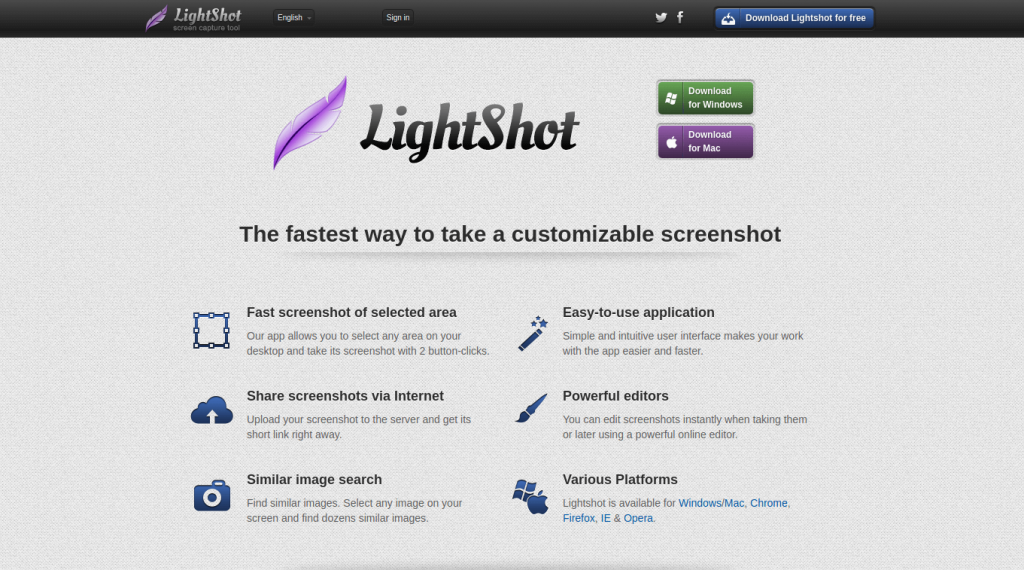
Lightshotは、カスタマイズされた方法でスクリーンショットを撮る最も簡単な方法です。 MacおよびWindowsシステムと互換性があります。 このツールは、Chrome、Firefox、IE、およびOperaに適用できます。 デスクトップ上の必要な領域を選択して、スクリーンショットをキャプチャするだけです。 このツールは、作業をより簡単かつ迅速にする明確なユーザーインターフェイスを提供します。 スクリーンショットを撮った直後に、サーバーにアップロードして、共有する短いリンクを取得できます。 強力なエディターですばやく変更を適用できます。 同様の画像を見つけることもできます。
2.ニンバス
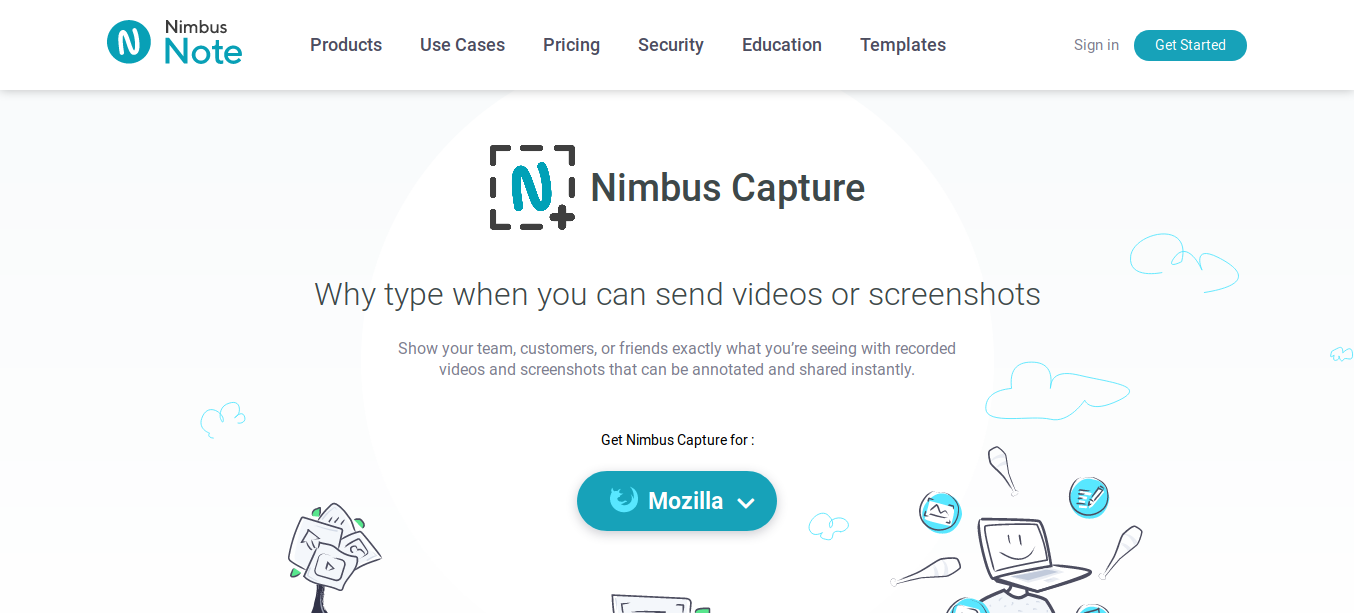
Nimbusは、Webページからビデオや画像をキャプチャするための人気のあるツールです。 デスクトップまたはブラウザのタブ全体でビデオを録画できるようになります。 また、Webカメラを使用してビデオを作成することもできます。 画面全体またはスクリーンショットの一部をキャプチャできます。 このツールは非常にユーザーフレンドリーで、ビジュアルメディアを作成することで、書く時間を節約できます。 コミュニケーションがしやすくなります。 撮影したスクリーンショットとビデオには、どのデバイスからでもアクセスできます。 スクリーンショットを編集するための簡単なインターフェイスを提供します。 パスワードで保護することで、動画を安全に保つことができます。 Nimbusを使用すると、Nimbus Notes、Googleドライブ、Youtube、Dropbox、およびSlackにドキュメントをアップロードできます。
3.素晴らしい
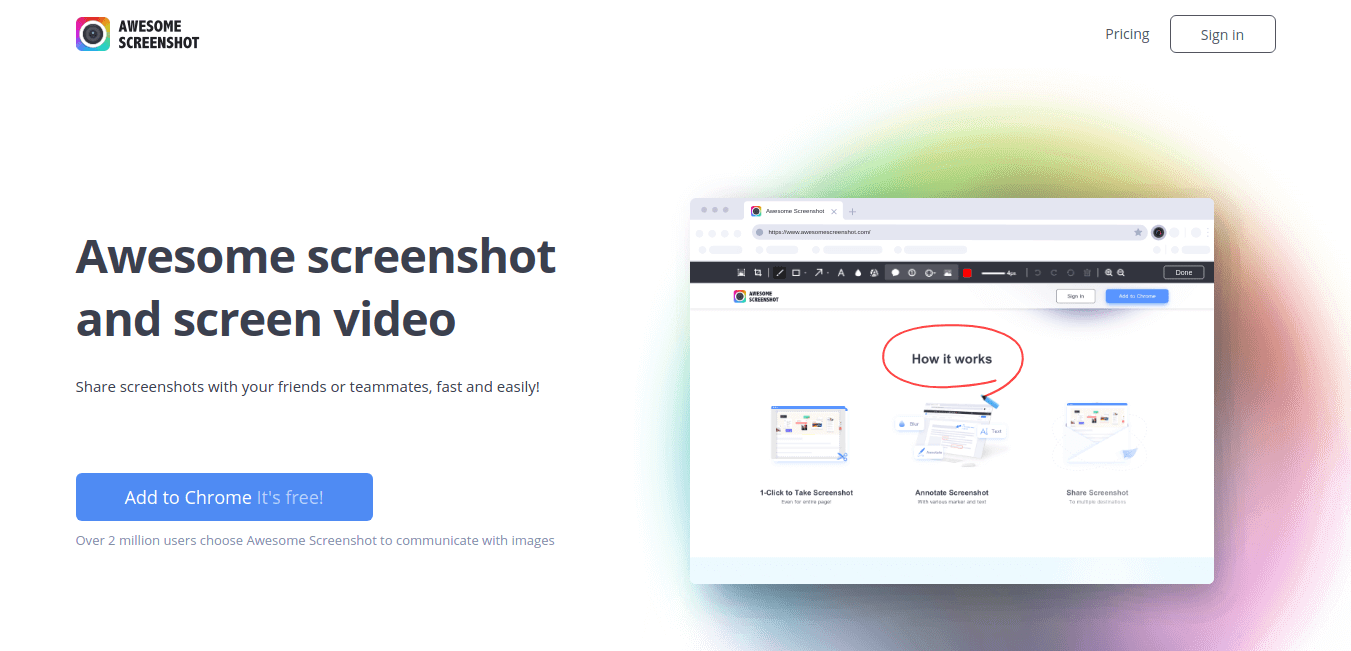
Awesomeは、評価の高い画面キャプチャツールです。 Chromeには200万人以上のユーザーがいます! これにより、より長い読み込みでフルページのスクリーンショットを撮ることができます。 メモやコメントを追加して、スクリーンショットを編集できます。 画像の選択した部分のぼかし、切り抜き、色付けなど、他のカスタマイズツールもあります。スクリーンショットをコピーしてGmail、Facebook、Twitterなどに貼り付けることができます。この機能はWindowsとLinuxをサポートしています。 ローカルスペースまたはGoogleドライブに保存されたキャプチャ画像。
4.ピピック
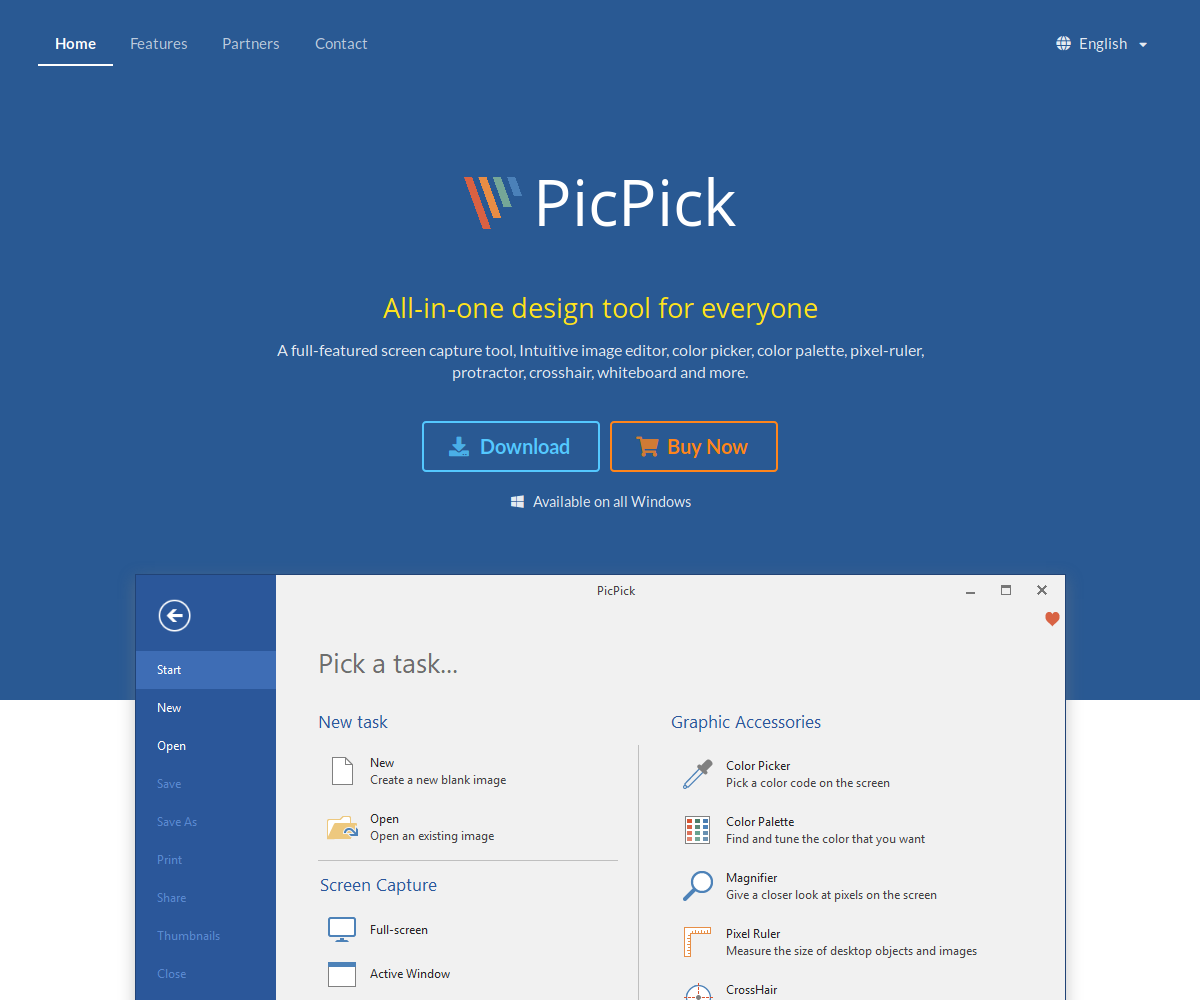
PicPickは、無料の画面キャプチャおよび画像エディタツールです。 それはあなたの画像を管理するためのより簡単な方法を提供します。 このツールは、明るさの変更、色のコントラストの調整、グレースケール、ぼかし、ピクセル化、その他の特殊効果などの簡単な画像編集タスクを提供します。 フルスクリーン、アクティブウィンドウ、ユーザー定義領域など、さまざまな方法でモニターに画像をキャプチャできます。その他の優れた機能は、画面上の特定の色を選択したり、何かを拡大したり、「描画」したりできます。仮想ホワイトボードを使用して画面を表示します。
5. Screenpresso
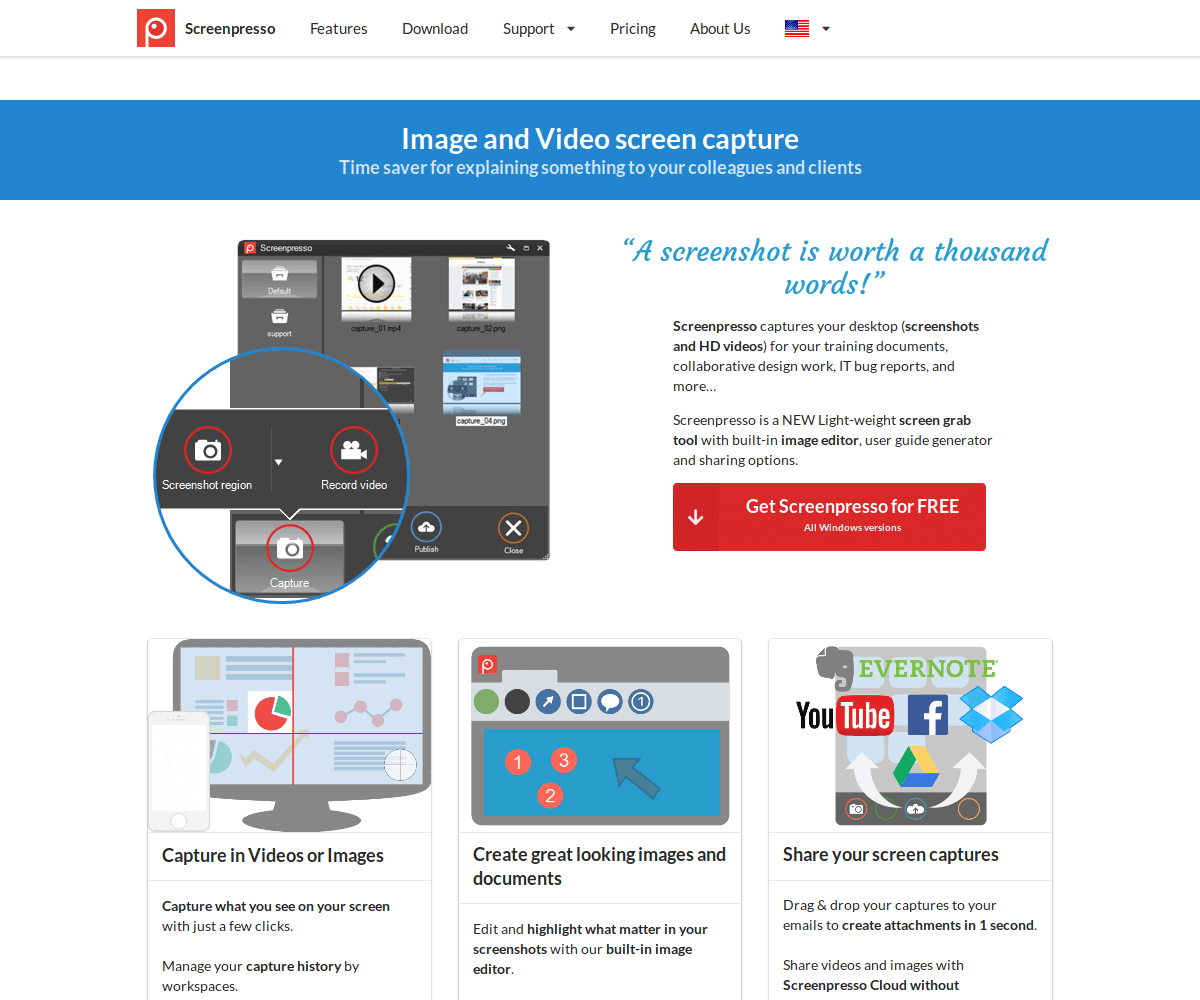
Screenpressoは、練習用ドキュメント、共同計画作業、バグレポートなどのためにデスクトップ画面をキャプチャするのに役立つ最高のスクリーンショットツールです。機能豊富な画像エディタを提供します。 フルスクリーン、ユーザー定義領域、スクロールウィンドウキャプチャなどのさまざまなモードでスクリーンショットをキャプチャします。このツールは、キャプチャした画像を矢印、カラフルなバブル、テキストボックス、楕円などで強調表示および編集するのに役立ちます。すべてのキャプチャ画像の履歴を取得します。 ドキュメントジェネレータを使用して、キャプチャした画像をPDF、Microsoft Word、HTMLドキュメントなどの必要な形式で保存できます。

また読む:7つの一般的なブログの問題とそれらに対処する方法
オンライン画像圧縮ツール
画像の最適化は、ウェブサイトの読み込みを高速化するための最良の方法です。 画像が大きいほど、読み込みに時間がかかります。 したがって、この状況を取り除くには、オンライン画像オプティマイザーツールが非常に役立ちます。 品質を損なうことなく画像を最適化します。 あなたのウェブサイトの訪問者をもっと待たせないで、今すぐこれらのオンライン画像オプティマイザーツールを使い始めてください。
1.画像のリサイクル
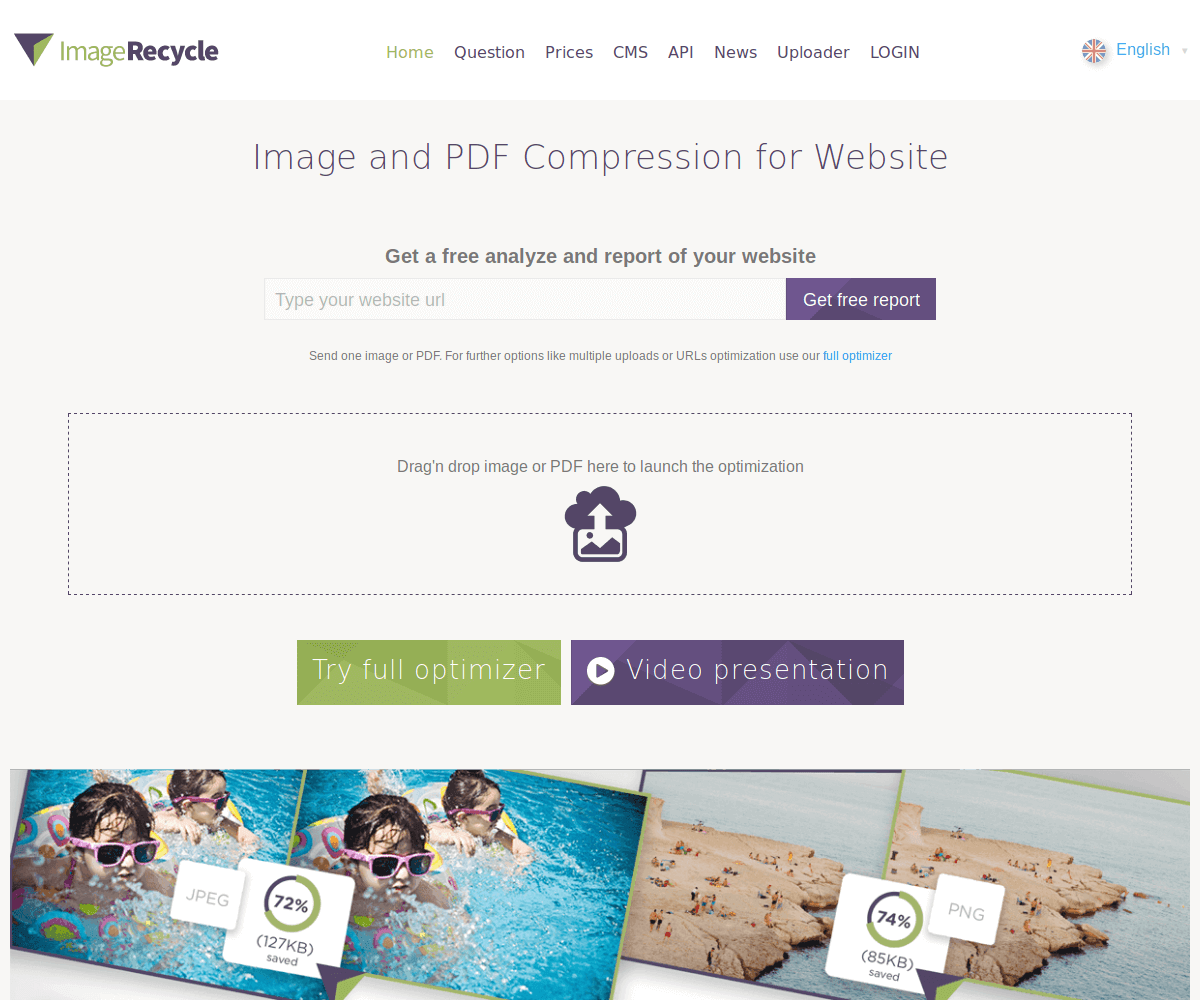
Imagerecycleは最高のオンライン画像圧縮ツールです。 このツールは、WordPressプラグインの形式でも利用できます。 jpg、png、GIF、pdfファイルなどのさまざまな画像ファイルタイプがサポートされています。
すべてのプランは複数のWebサイトをサポートしています。 ファイルは1か月間復元できます。 ワンクリックですべての画像を圧縮できます。 これにより、Webサイトのページの重みが80%削減されます。 このツールは、バックグラウンドで完全な画像最適化プロセスを起動します。 メールで通知されます。
2.オプティマイザ
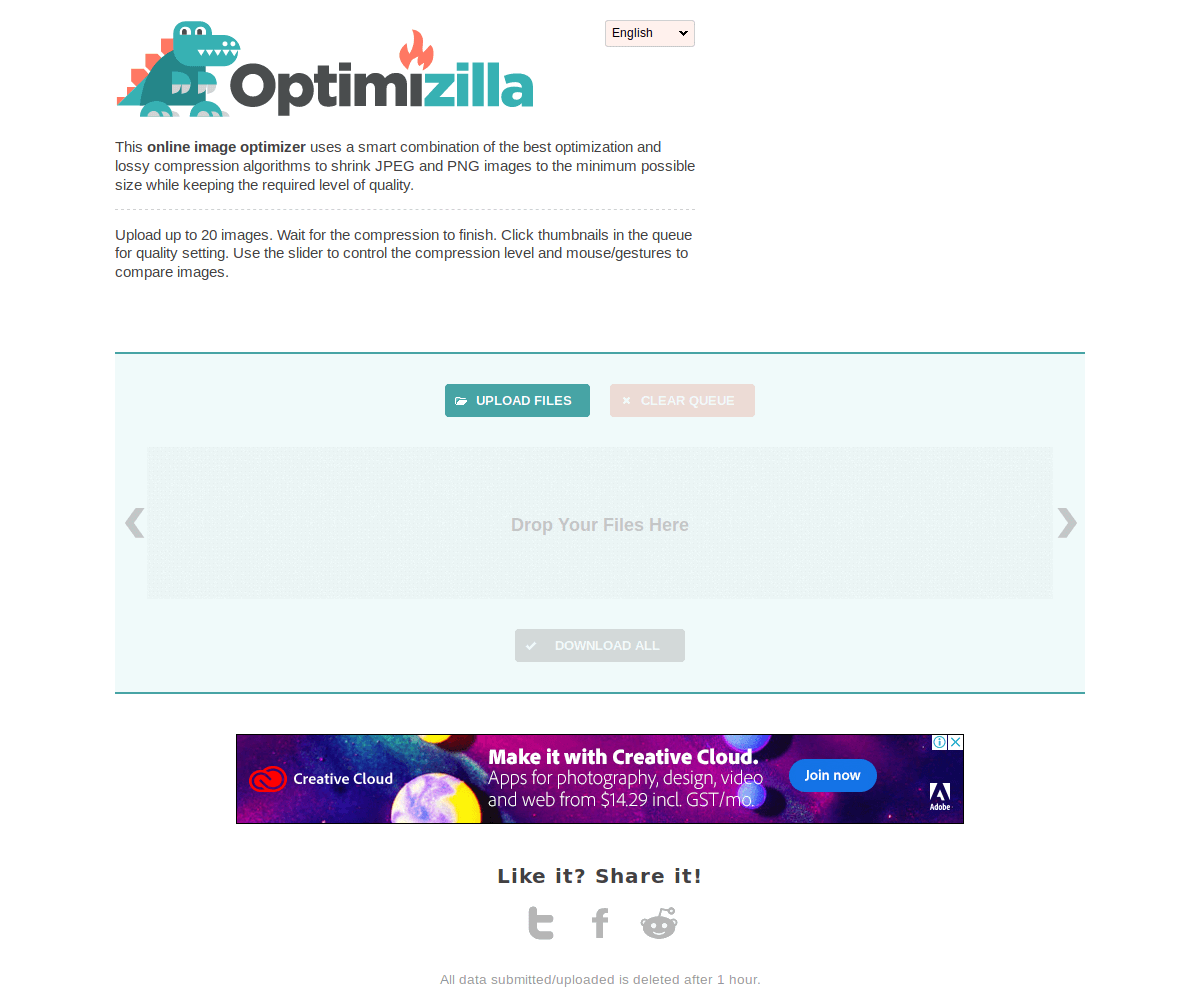
Optimizillaは完璧なツール最適化です。 非可逆圧縮アルゴリズムを使用して、品質を維持しながらJPEGおよびPNG画像を可能な限り最小のサイズに縮小します。 最適化のために最大20枚の画像をアップロードできます。 各ファイルの圧縮レベルを個別に選択できます。 ツールはスライダーを使用して圧縮レベルを制御します。 画像を比較して、圧縮後の画像の品質を確認できます。
3. Tinypng
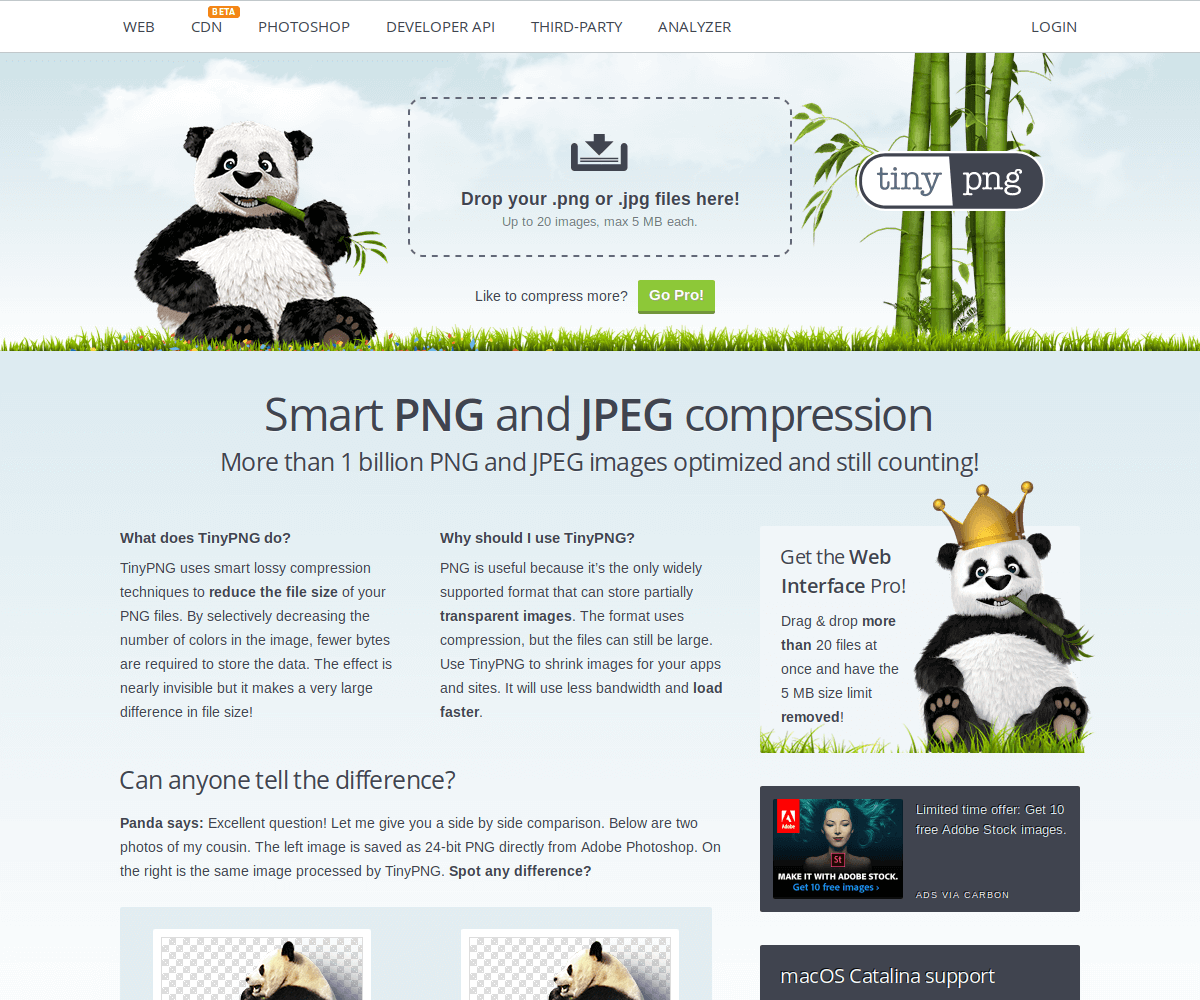
Tinypngは、最も人気のある画像圧縮サービスの1つです。 pngおよびjpegファイルタイプをサポートします。 スマートな不可逆圧縮技術を使用します。 アニメーションpngの最適化も許可できます。 一度に最大20枚の画像を圧縮できます。 ツールで利用可能な画像サイズ変更機能があります。 そのスマートなトリミング技術により、さまざまなアスペクト比の画像サムネイルが作成されます。 複数のWebサイトに単一のAPIを使用できます。 ツールはより少ない帯域幅を使用し、より速くロードします。 tinypngで圧縮された画像は、保存するのに数バイト必要です。
4.compressor.io
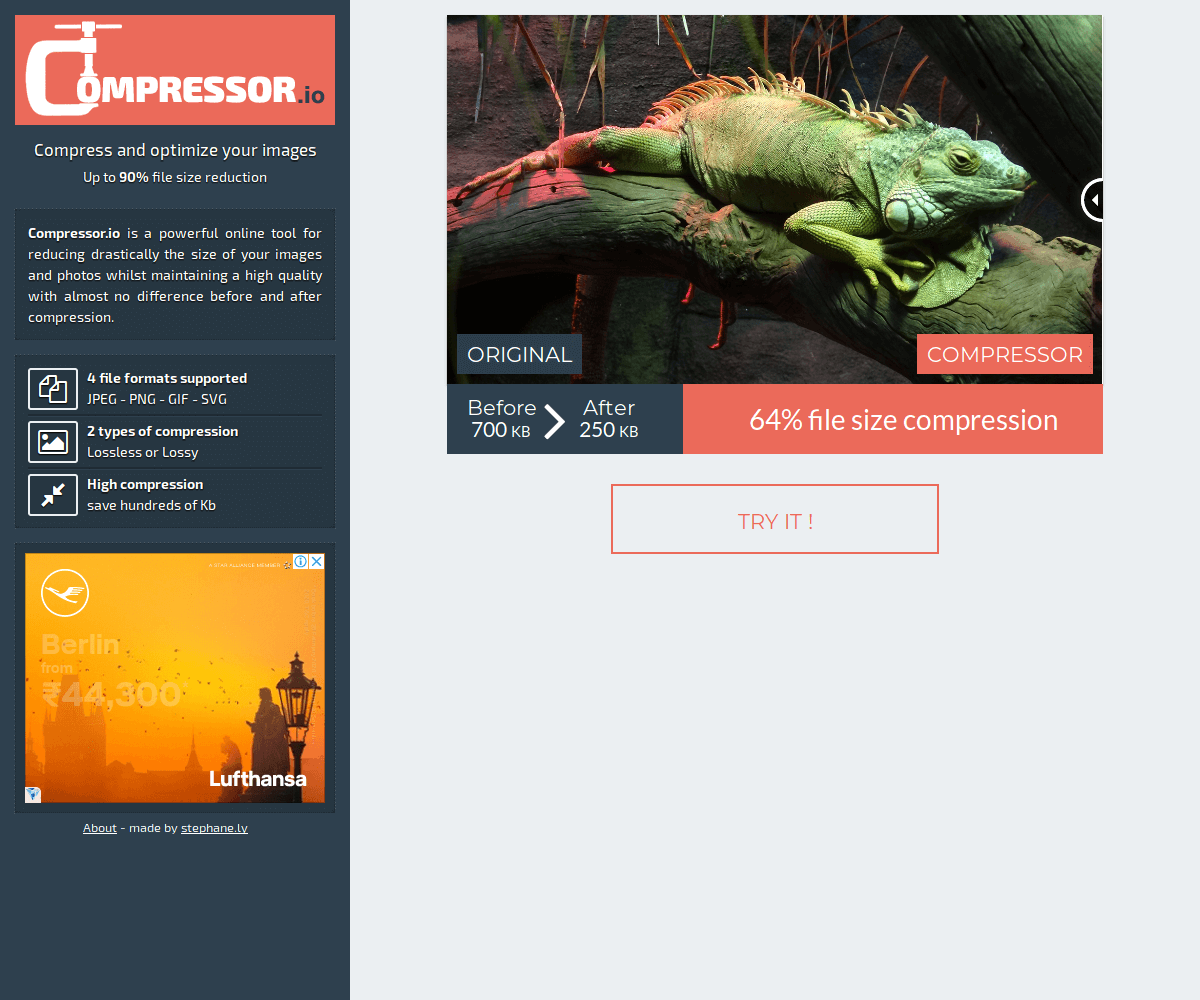
Compressor.ioは、品質を損なうことなく画像を最適化するのに役立ちます。 このツールは、jpeg、png、gif、SVGなどの4つの画像形式をサポートしています。 ファイルをアップロードする前に、「不可逆」または「可逆」圧縮を選択できます。 それはあなたの何百キロバイトも節約する高圧縮を提供します。 ファイルをローカルに保存することも、圧縮プロセス後にDropboxやGoogleドライブなどのクラウドアカウントにアップロードすることもできます。
5.クラーケン
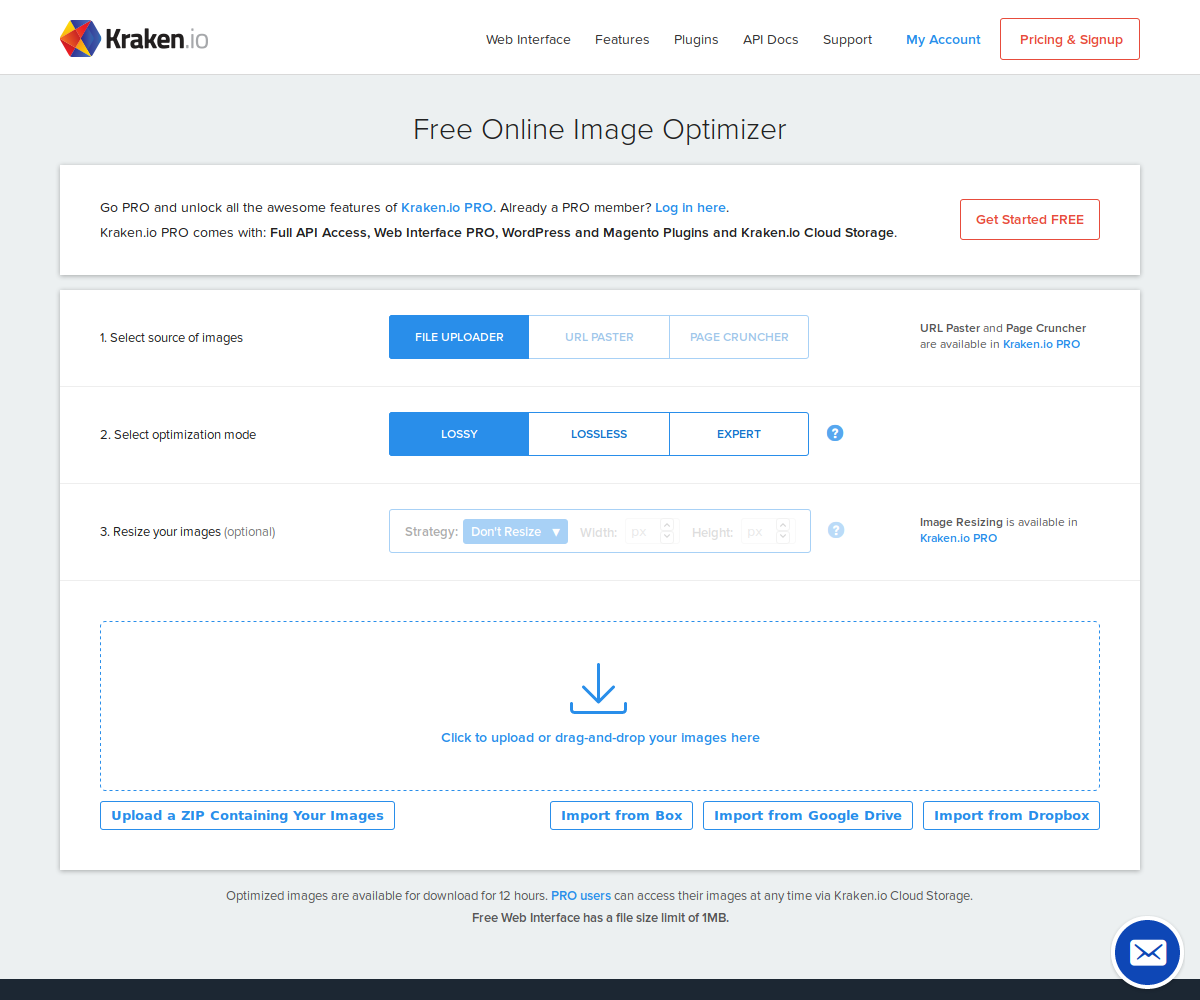
Krakenは、堅牢で超高速の画像最適化ツールです。 非可逆または可逆の手法を使用して圧縮を行うことができます。 WordPressプラグインの形でも利用できます。 このツールは、帯域幅とストレージスペースを節約するのに役立ちます。 プロバージョンの任意のURLまたはページクランチャーオプションから画像を最適化できます。 このツールを使用して最適化されたすべての背景画像。 写真は一度に1枚ずつ、または圧縮後に.zip形式でダウンロードできます。
最後の言葉
やった! だから、これは最高のオンライン画像オプティマイザーと画面キャプチャツールのリストです。 それらを使用して、どれが最も有用だと思ったかをお知らせください。 ウェブサイトで他のツールを使用している場合は、コメントボックスでお知らせください。
ご連絡をお待ちしております!
次を読む:あなたのブログ投稿をより面白くするものは何ですか?
